In questo tutorial vedremo come trovare indirizzi IP privati e pubblici in Windows 10 e Windows 11. L’articolo include una spiegazione su cosa sono gli indirizzi IP e sulla differenza tra IPv4 e IPV6 e tra IP privati e pubblici.
Verranno fornite istruzioni per identificare l’indirizzo IP privato utilizzando il command prompt, PowerShell e il desktop di Windows, oltre a suggerimenti su strumenti online per trovare gli indirizzi IP pubblici.
Comprendere gli indirizzi IP
Un indirizzo IP è l’identificativo univoco del dispositivo in una rete. Come succede con gli indirizzi fisici, anche gli indirizzi IP univoci sono necessari nelle reti di computer per poter localizzare il dispositivo e inviare e ricevere dati.
Esistono due standard di indirizzo IP ampiamente utilizzati: IPv4 e il più moderno IPv6. Gli indirizzi IP possono essere pubblici o privati, come illustrato di seguito. Possono anche essere statici o dinamici: gli indirizzi IP statici non cambiano, mentre quelli assegnati dinamicamente cambiano periodicamente o quando un dispositivo si ricollega.
Tutti i dispositivi connessi alla rete devono avere un indirizzo IP e quelli che sono anche connessi a Internet avranno un indirizzo IP pubblico (o per quel dispositivo specifico o per il dispositivo che fornisce la connessione a Internet, come un router o un telefono da cui viene effettuato il tethering). La maggior parte dei dispositivi avrà un indirizzo IPv4, mentre l’IPv6 è ancora in fase di adozione e potrebbe non essere disponibile o abilitato di default.
IPv4
IPv4 (Internet Protocol version 4) è lo standard di indirizzi IP più diffuso. Utilizza indirizzi a 32 bit formattati come quattro numeri (ciascuno compreso tra 0 e 255), separati da punti. Un indirizzo IPv4 si presenta così:
192.168.100.100
L’IPv4 supporta circa 4,3 miliardi di indirizzi unici. Sebbene questo numero sembri elevato, non è sufficiente a supportare le attuali dimensioni di Internet, e questo è uno dei problemi che l’IPv6 si propone di risolvere.
IPv6
IPv6 (Internet Protocol version 6) è destinato a sostituire l’IPv4 (anche se oggi non sappiamo ancora se lo farà mai, soprattutto per le reti locali). Supporta 340 undecilioni di indirizzi unici (circa 79 ottilioni di volte in più rispetto all’IPv4), con l’obiettivo di supportare la futura crescita di Internet. Un indirizzo IPv6 contiene caratteri alfanumerici separati da due punti e si presenta come segue:
2001:0db8:85a3:0000:0000:8a2e:0370:7334
Gestisci e monitora indirizzi IP dei dispositivi in modo fluido con la gestione centralizzata dei punti finali di NinjaOne.
Che cos’è un indirizzo IP privato?
Un indirizzo IP privato viene utilizzato su una rete locale per comunicare con i dispositivi di una rete cablata o wireless di casa o dell’ufficio. Per esempio, il computer portatile e la stampante in rete avranno indirizzi IP locali per comunicare. Gli indirizzi IP locali sono solitamente assegnati dal router di casa o dai server della rete aziendale.
Gli indirizzi IP privati sono unici per la rete locale: poiché le reti locali sono tutte separate e non possono parlare tra loro, hanno piccoli pool di indirizzi che spesso sono gli stessi in tutte le reti locali.
Che cos’è un indirizzo IP pubblico?
Gli indirizzi IP pubblici sono utilizzati su Internet e vengono assegnati dal provider di servizi Internet. Gli indirizzi IP pubblici rendono i dispositivi accessibili a Internet. In genere, il router ha un indirizzo IP pubblico e passa il traffico Internet ai dispositivi (come computer, tablet e dispositivi di streaming) utilizzando il loro IP locale, anziché esporre ogni dispositivo direttamente a Internet.
Gli indirizzi IP pubblici sono unici a livello globale e non esistono due dispositivi che condividono un indirizzo IP pubblico.
Come trovare un indirizzo IP privato su Windows 10 e Windows 11
Come trovare il tuo indirizzo IP locale
Puoi trovare il tuo indirizzo IP locale sui dispositivi Windows 10 e Windows 11 aprendo il prompt dei comandi e utilizzando il comando ipconfig. Questo comando mostrerà la configurazione di rete corrente nella finestra del Prompt dei comandi. Da questi risultati potrai individuare la connessione di rete attiva: l’indirizzo IPv4 locale di ogni adattatore di rete sarà mostrato accanto a IPv4 Address.
In alternativa, per visualizzare un elenco dei soli indirizzi IP locali, puoi aprire PowerShell e inserire il seguente comando:
Get-NetIPAddress | Where-Object { $_.AddressFamily -eq “IPv4” -and $_.InterfaceAlias -notlike “*Virtual*” } | Select-Object IPAddress
L’indirizzo IP locale sarà generalmente IPv4, poiché gli indirizzi IPv6 sono unici a livello globale per ogni dispositivo.
Puoi anche utilizzare l’app Impostazioni di Windows per visualizzare le informazioni relative all’indirizzo IP locale in Windows 10 e Windows 11:
- Clicca con il tasto destro del mouse sul menu Start e poi su Impostazioni
- Apri quindi la sezione Rete e Internet
- Clicca su Proprietà per la connessione attiva
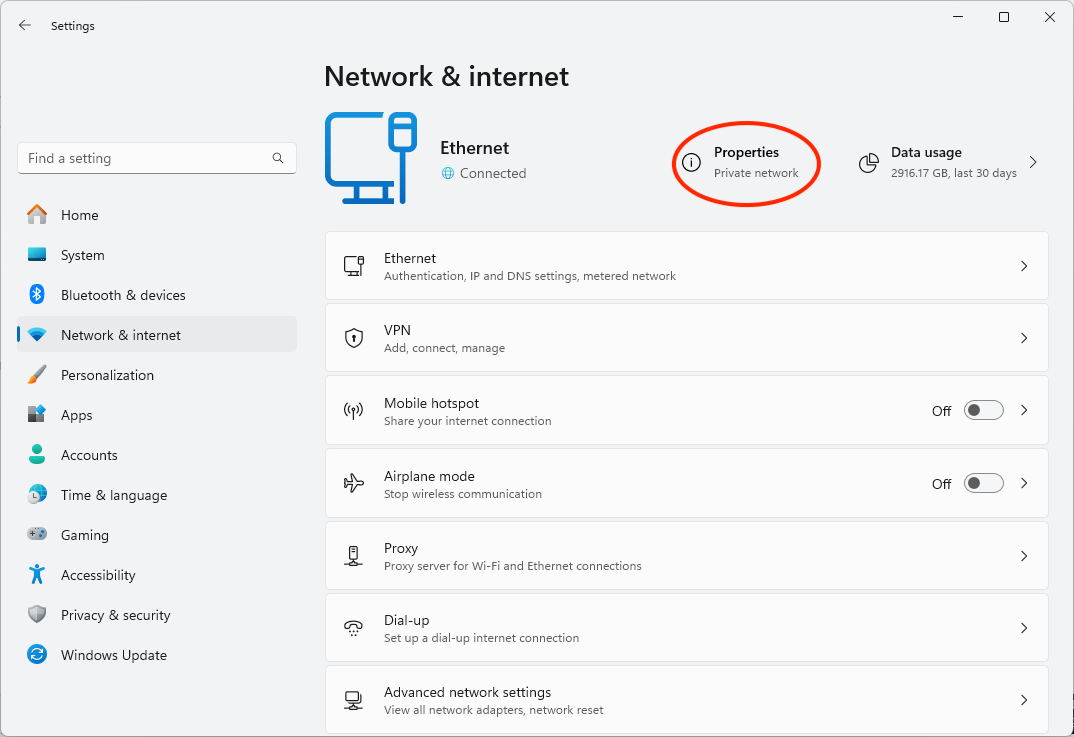
- L’indirizzo IPv4 locale verrà visualizzato accanto all’ indirizzo IPv4, insieme ad altre informazioni sulla rete tra cui il gateway e i server DNS della rete
Come trovare il tuo indirizzo IP pubblico
L’indirizzo IP pubblico può essere identificato dal router e dai dispositivi esterni alla rete locale. È più facile usare dei servizi online per trovarli, poiché ogni router ha interfacce diverse e fornisce informazioni diverse.
Cercando “Il mio indirizzo IP” nei motori di ricerca Google o DuckDuckGo otterrai il tuo indirizzo IP pubblico, oppure puoi utilizzare i servizi di NordVPN o WhatIsMyIpAddress.com. A seconda del provider di servizi Internet, potresti avere un indirizzo pubblico IPv4 o IPv6, oppure entrambi. Molti utenti scelgono di utilizzare i servizi VPN per mascherare i propri indirizzi IP pubblici e nascondere il proprio traffico Internet da eventuali controlli.
Assicurati che i dispositivi aziendali siano correttamente configurati e aggiornati con i potenti strumenti di gestione di NinjaOne.
Iscriviti per una prova gratuita del software di gestione degli endpoint più apprezzato su G2.
Gestione della rete Windows per le aziende di livello enterprise
La gestione degli indirizzi IP privati dei dispositivi Windows 10 e Windows 11 in un ambiente enterprise e la protezione dei dispositivi remoti dei dipendenti dalle minacce alla sicurezza informatica richiedono strumenti aggiuntivi. La soluzione di gestione degli endpoint di NinjaOne ti offre gli strumenti per mantenere i dispositivi Windows, Apple e Android correttamente configurati e completamente aggiornati, tutto da una console web centralizzata che ti permette di avere una supervisione completa dell’infrastruttura IT e dei dispositivi degli utenti, locali o remoti.








